Bemærk!: Denne artikel er tjent sit formål, og fjernes snart. For at forhindre meddelelser om "Siden blev ikke fundet", fjerner vi de links, som vi kender til. Hvis du har oprettet links til denne side, skal du fjerne dem og sammen vi internettet tilsluttet.
Hvis du vil føje dato og klokkeslæt til dokumentet, kan du indsætte dem i menuen Indsæt . Du kan også få Word til automatisk at indsætte dags dato ved at skrive de første par tegn af datoen.
-
Klik på det sted i dokumentet, hvor du vil have vist dato og klokkeslæt.
-
I menuen Indsæt (ikke fanen Indsæt ) skal du klikke på dato & klokkeslæt.
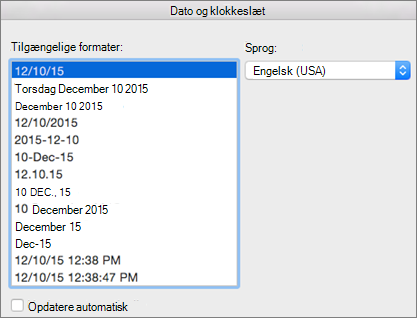
-
Klik på dato og klokkeslæt i det ønskede format. Hvis du vil have Word til automatisk at opdatere dato og klokkeslæt, når du åbner eller udskriver dokumentet, skal du markere afkrydsningsfeltet Opdater automatisk .
-
Klik på OK, når du er færdig.
Tilføje dato og klokkeslæt under skrivning
-
Skriv de første fire tegn for den aktuelle dato i dokumentet.
Hvis dags dato f. eks januar 1, skal du skrive janu for januar. Word viser den aktuelle måned i et skærmtip.

(Dette fungerer kun for måneder, der er seks bogstaver og længere. Se nedenstående bemærkning for at få flere oplysninger om måneder, hvis navne er mindre end seks bogstaver).
-
Tryk på Enter for at indsætte måneden, og indtast derefter et mellemrum.
-
Word viser den aktuelle dato i et skærmtip – for eksempel januar 1, 2017.
-
Tryk på Enter for at indsætte datoen.
Bemærk!: Hvis du vil indsætte dags dato automatisk for en måned, hvis navn er mindre end seks bogstaver, f. eks., maj eller juni, skal du skrive hele månedens navn efterfulgt af et mellemrum og derefter trykke på ENTER.










